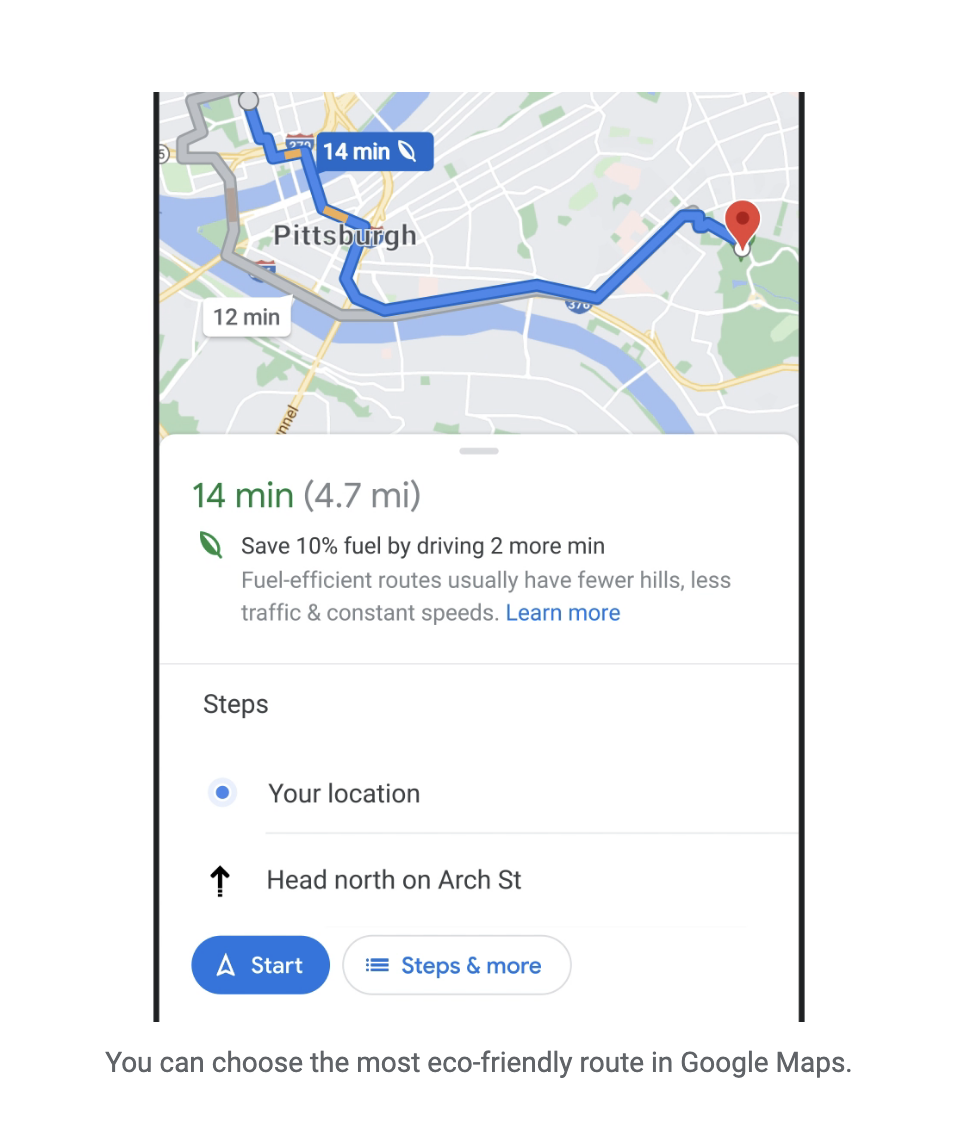Se você está procurando os melhores aplicativos de navegação para Android ou smartphones em geral, é difícil sugerir algo diferente do Google Maps. O aplicativo é extremamente robusto e tem mais recursos do que você pode imaginar. De saudar serviços de transporte a compartilhar sua localização e HEC com amigos ou família, há muito que você pode fazer e estas são nossas dicas e truques favoritos do Google Maps.
Envie rotas para seu telefone ou carro
Se você estiver fazendo alguma pesquisa no computador sobre como chegar a algum lugar, costumava ser difícil tentar ter certeza de que digitou o endereço correto ou pesquisou o local correto. Mas agora você pode usar o Google Maps na web, obter rotas e recebê-las diretamente para o seu telefone.
- Abrir Google Maps no navegador de sua escolha.
- Procurar para o local que você deseja enviar.
- Abaixo da caixa de pesquisa, clique no Enviar para o seu telefone.
- Selecione um dos seguintes:
- Escolha o telefone para o qual deseja enviar as instruções.
- Enviar para carro> Enviar
- Verifique seu telefone para uma notificação do aplicativo Maps.
Assim que a notificação chegar ao seu telefone, basta tocar nela e o Google Maps será aberto instantaneamente. A partir daí, comece a navegar quando estiver pronto e se esqueça de perder tempo repetindo o processo que iniciou no computador.
Adicionar paradas à sua rota
Precisar parar enquanto você está indo para a loja provavelmente não exigirá que você adicione uma parada ou mesmo use o Google Maps. No entanto, ser capaz de planejar e adicionar paradas em sua viagem pode ser uma ferramenta inestimável.
- Com o seu percurso atual já inserido, toque no três pontos verticais no canto superior direito.
- Tocar Adicionar parada.
- Toque dentro do Adicionar parada caixa.
- Pesquise o local onde deseja parar.
Se você quiser reorganizar as paradas, pode fazê-lo agarrando as duas linhas à direita do destino. Em seguida, basta arrastá-los e soltá-los no lugar para que sua rota seja devidamente mapeada.
Personalize seu veículo
Algo que aprendi recentemente sobre o Google Maps é que você pode realmente alterar o ícone usado para representar seu veículo enquanto usa o Maps. Essa tem sido uma opção em aplicativos como o Waze, já que a empresa fez parceria com outras para diferentes promoções. Mas, por padrão, existem três ícones de veículos diferentes para os quais você pode alternar, em vez de apenas ficar no ponto azul chato com uma esfera ao redor dele.
- Com o seu percurso atual já inserido, toque no três pontos verticais no canto superior direito.
- Toque no ponto representando seu carro no mapa.
- Escolha um dos ícones do veículo.
Defina seu aplicativo de música favorito
Este recurso é um pouco redundante se você já estiver usando o modo de unidade do Google Assistente, pois o reprodutor de música de sua escolha aparecerá com os controles disponíveis. No entanto, nem todo mundo é fã do Modo de unidade, mas ainda deseja acesso rápido às suas músicas. Se você se enquadra nesta categoria, pode definir um “provedor de mídia padrão” que ainda pode ser controlado com o Google Assistente ou com controles na tela.
- Abra o Google Maps aplicativo.
- Toque no seu imagem de perfil no canto superior direito.
- No menu pop-up, toque em Definições.
- Role para baixo e selecione Configurações de navegação.
- Tocar Provedor de mídia padrão assistente.
- Selecione o aplicativo de música de sua escolha.
Experimente a RA com Live View no Maps
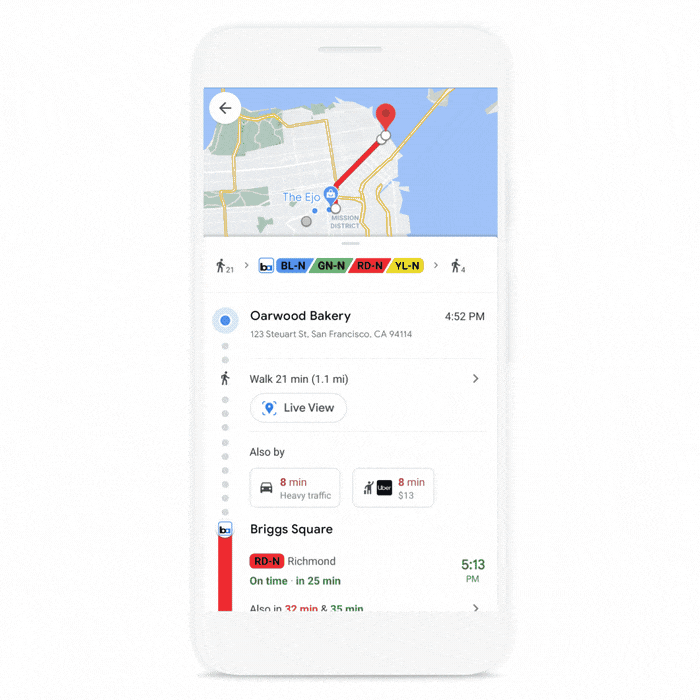
Em 2019, o Google lançou o Live View para o Google Maps. Esta é uma experiência de Realidade Aumentada que projeta direções de caminhada através do visor da sua câmera. Ele não só pode ser usado para navegar pelas ruas da cidade, mas também funciona em locais e shoppings selecionados.
- Com o aplicativo do Google Maps aberto, procurar para um local.
- Tocar instruções na parte inferior do aplicativo.
- Na barra de ferramentas do modo de viagem na parte superior, toque em Andando.
- Tocar Visualização ao vivo.
- Siga as instruções na tela para chegar ao seu destino.
Baixe mapas para quando você não tiver uma conexão de rede
A pior parte de tentar navegar para algum lugar novo é se você acabar precisando tentar encontrar um local, mas não tiver serviço de celular suficiente para isso. Algo que você pode querer considerar é fazer o download do mapa do local para o qual você está indo com antecedência, eliminando a necessidade de parar em um posto de gasolina para obter direções.
- Abra o Google Maps aplicativo.
- Verifique novamente se você está conectado à sua conta do Google e à Internet.
- Procurar para um local que você deseja baixar.
- Toque em nome ou Morada do local.
- Perto do topo da página, toque no Download botão.
- Siga as instruções na tela para arrastar e aplicar zoom a fim de baixar a área mapeada de que você precisa.
Reservar reservas
O Google Maps é muito mais robusto do que apenas fornecer direções e informações de trânsito. Na verdade, você pode usar o Maps para fazer reservas e compromissos com várias empresas.
- Procurar para negócios relacionados à reserva que você deseja fazer.
- Selecione o negócio a partir dos resultados.
- Tocar Livro online.
- Siga as instruções na tela para criar a reserva.
- Clique no Agende agora botão.
- Insira quaisquer campos adicionais que possam ser obrigatórios.
- Toque em Livro botão.
Obtenha direções dentro dos locais
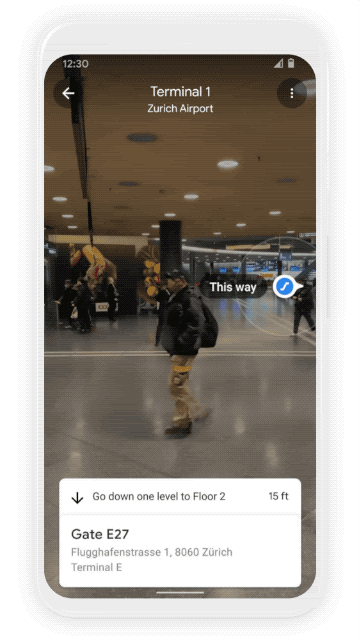
Já mencionamos o Live View e como ele funcionará em locais selecionados, no entanto, há um pouco mais do que apenas ser capaz de ver as direções projetadas. Por exemplo, se você estiver em um aeroporto ou shopping com vários níveis e andares, pode realmente ver um mapa das diferentes lojas e locais.
- Abra o Google Maps aplicativo.
- Procure por um local ou localização que tem mapas internos.
- Mais Zoom ao mapa até ver uma planta baixa.
- No canto inferior esquerdo, alterne entre níveis e pisos.
Depois de descobrir onde é que você precisa ir, o Live View eleva as coisas um nível. Agora, você pode usar o Google Maps para direcioná-lo exatamente aonde você precisa ir dentro do local.
- Procure por um localização interna com o aplicativo do Google Maps.
- Tocar instruções.
- Selecione os Pessoa ícone.
- Toque em Começar botão para começar a navegar.
Economize gás e o meio ambiente com uma rota ecologicamente correta
Esta é uma das atualizações mais recentes do Google Maps, pois há uma nova opção de rota “ecológica” ao visualizar as diferentes rotas. Ao usar o Maps para pesquisar direções, você verá uma folha ao lado da rota ecológica. Esta pode não ser a rota mais rápida disponível, mas irá ajudá-lo a chegar lá usando a menor quantidade de gás possível, enquanto tenta ajudar você (e todos) a reduzir suas pegadas de carbono.
Solicite uma carona
Nem todo mundo tem carro por um motivo ou outro, e nem todo mundo sempre quer entrar no carro quando vai para uma festa. Com o Maps, você pode solicitar uma carona em diferentes serviços de compartilhamento de caronas com facilidade.
- Com o aplicativo do Google Maps aberto, procurar para um local.
- Tocar instruções na parte inferior do aplicativo.
- Abaixo das entradas de localização, toque em Passeios.
- Selecione o serviço que você deseja usar.
A lista de serviços suportados mudou ao longo dos anos, visto que o Uber está notavelmente ausente. No entanto, esta é a lista de serviços de compartilhamento de caronas que atualmente está integrado ao Google Maps. Assim que o serviço for selecionado, você será automaticamente direcionado para o aplicativo, se já tiver sido baixado, ou será solicitado a instalar o aplicativo da Play Store, se ainda não estiver disponível.
- 99
- Beat (anteriormente denominado Taxibeat)
- Bitaxi
- Blablacar
- Blablacar Daily
- Parafuso
- Cabify
- Careem
- DiDi
- Livre agora
- Gett
- gojek
- Pegar
- HK Taxi
- Elevar
- Meru Cabs
- Ola
- sexto
- Texi.eu
- Waymo
- Waze Carpool
Verifique a acessibilidade para cadeiras de rodas
Poder ver se um local é acessível para cadeiras de rodas é extremamente útil. Como também geralmente significa que este é o melhor caminho a seguir se você também estiver usando um andador ou tiver um pequeno no carrinho. Embora esperássemos que isso fosse habilitado por padrão, pareceria que esse não é o caso. Mas aqui está como você pode habilitar a capacidade de visualizar a acessibilidade de um local dentro do Google Maps.
- Com o aplicativo do Google Maps aberto, toque no seu Foto do perfil no canto superior direito.
- Tocar Definições.
- Selecione Configurações de acessibilidade.
- Toque no botão de alternância ao lado de Lugares acessíveis ao Sobre posição.
Onde eu estacionei?
Pode ser muito chato ir ao shopping por um tempo ou ver um filme e esquecer onde estacionou. Vagando sem rumo para cima e para baixo em fileiras de estacionamento na esperança de encontrar seu carro pode ser bastante frustrante. Deixe o Google Maps ajudá-lo a ficar relaxado sem ficar frustrado, salvando sua vaga de estacionamento para você.
- Abra o Google Maps aplicativo.
- Toque em ponto azul que representa sua localização atual.
- Tocar Salve seu estacionamento.
Compartilhe sua localização em tempo real
Se você estiver viajando para se encontrar com alguns amigos para um evento ou algo assim, mas estiver em um prazo restrito, pode ser útil compartilhar sua localização em tempo real com alguém. Isso dará a eles uma ideia melhor de onde você está, sem a necessidade de ligar, enviar mensagens de texto ou incomodá-lo enquanto estiver dirigindo.
- Abra o Google Maps aplicativo.
- Procure um destino e toque em instruções.
- Toque na barra de ferramentas inferior (ou deslize para cima).
- Tocar Compartilhe o progresso da viagem.
- Selecione um contato para compartilhar o progresso da sua viagem.
Quais são suas dicas e truques favoritos do Google Maps?
O Google Maps continua a ser atualizado com recursos novos e úteis, e ainda nem tocamos em tudo o que você pode fazer no aplicativo. Mas essas são algumas de nossas dicas e truques favoritos do Google Maps, e queremos ouvir você! Há algum que esquecemos que deveria com certeza ser adicionado à lista? Deixe-nos saber nos comentários.